

作者: Adela D. Louie, 最新更新: 2022年1月8日
据说很多人都想知道如何从iCloud下载照片。 所以今天我将分享一些关于如何进行iCloud下载的解决方案。 继续阅读。
部分1。 为什么我们可以从iCloud下载照片?部分2。 如何从iCloud下载照片?部分3。 视频指南:如何从iCloud下载所有照片到PC。部分4。 iCloud下载的结论。
在iPhone设备上,一旦启用了iCloud备份,iPhone照片库,iCloud就会自动保存您拍摄的照片。 拍完照片后,它会自动上传到您的iCloud。
这些照片将在您的iCloud上保持安全,如果您在iPhone设备上丢失或删除它们,您实际上可以下载这些照片。 但问题在于并非所有iPhone用户都知道如何在他们的iCloud上下载他们保存的照片。
在这篇文章中,我将向您展示如何做到 在iCloud上下载照片 以不同的方式。
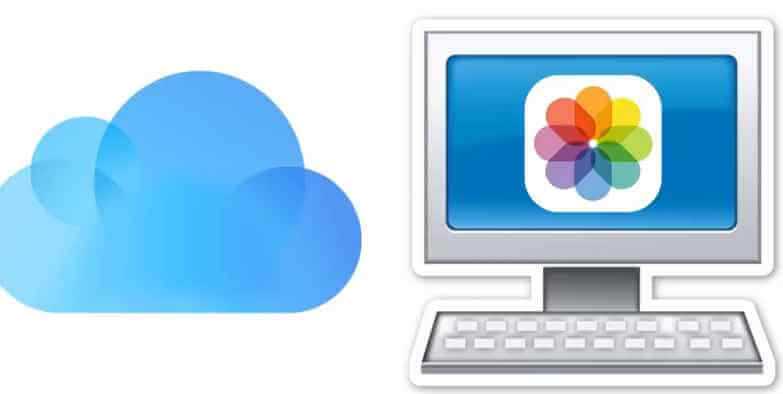
以下是4解决方案 从iCloud下载照片。
FoneDog iOS数据恢复 工具是一个程序,您可以使用该程序从iCloud备份文件下载照片。 您可以将iCloud中的所有照片下载到Mac或Windows计算机上。
如果您选择从iCloud备份文件中恢复照片,FoneDog iOS数据恢复工具不需要您的iPhone或任何iOS设备。 它使用起来也非常安全,因为它不会覆盖或保留您的iOS设备中的任何个人数据。
您可以将此程序安装在Mac或Windows计算机上,此程序也可与任何iOS设备和iOS版本(包括iOS 11)兼容。
按照以下步骤进行iCloud下载。
下载Fonedog iOS数据恢复工具并将其安装在Mac或Windows计算机上,然后启动它。
FoneDog iOS数据恢复工具启动并运行后,选择“从iCloud备份文件中恢复".

然后,FoneDog iOS数据恢复工具会要求您登录iCloud。 输入您的Apple ID和密码,然后等待程序显示您的iCloud备份文件列表。

成功登录iCoud后,FoneDog iOS数据恢复工具将显示您的iCloud备份文件列表。
根据备份数据的时间和日期选择正确的备份文件,以便您获得可以拍摄和同步的最新照片。
点击“资料下载“在备份文件旁边,等待程序完成下载备份文件。

在FoneDog iOS数据恢复工具成功下载了您的iCloud备份文件后,它将显示该程序支持的文件类型列表。
从列表中,只需选择“相机胶卷“”图片库“和”应用照片“然后FoneDog iOS数据将开始从iCloud中提取所有照片。
然后点击“下一页“按钮。

扫描过程完成后,选择“相机胶卷”,“照片库”和“应用程序照片”,以便能够从iCloud查看所有照片。
从备份文件中选择要下载的所有照片,完成后单击“恢复“按钮。 注意NOTE: 如果您想从iCloud备份文件下载所有照片,只需勾选相机胶卷,照片库和应用程序照片。

人们还阅读:
使用iCloud Photo Library将照片从iCloud传输到Windows计算机的一个好主意。
iCloud Photo Library是一项功能,可让您以完整分辨率同步照片,其中还包括您对照片所做的编辑。
通过使用iCloud Photo Library,您可以在Windows或Mac计算机上共享照片。 这样,您将启用具有相同Apple ID的iCloud Photo Library。 按照以下指南从iCloud下载照片。
步骤1:下载适用于Windows的iCloud。
步骤2:使用您的Apple ID和密码登录。
步骤3:从屏幕左侧面板中选择所需任务,然后单击“应用”。
步骤4:选择“选项”后,您可以设置iCloud照片库。
步骤5:选择要下载到计算机的所有照片。
使用Mac计算机,您还可以同步您的iCloud照片库和 在Mac计算机上同步它们。 步骤1:找到“Apple”菜单,然后选择“关于本机”,然后单击“软件升级”将其升级到新版本。
步骤2:转到“Apple”菜单,然后选择“系统偏好设置”
步骤3:选择iCloud,然后登录您的Apple ID和PassworStep 4:从屏幕左侧面板中选择所需的任务
步骤5:点击“选项”,然后点击“照片”,启用“iCloud Photo Library”
步骤6:iCloud将在Mac上同步照片,您可以直接查看照片。
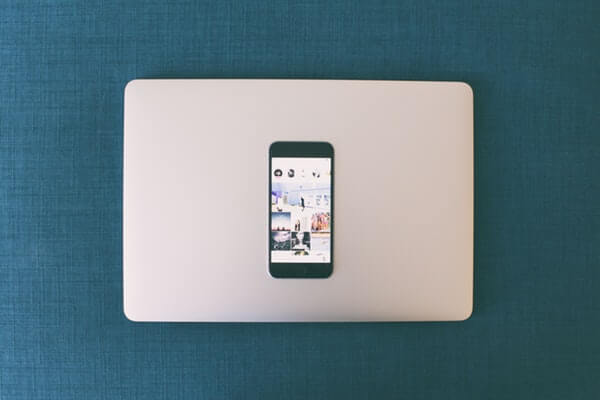
您还可以选择在线下载照片 iCloud.com。 您可以同时将它们逐个或全部下载。 *从iCloud One By One下载照片
步骤1:登录 iCloud.com 使用您的Apple ID和密码
步骤2:选择“照片”,然后选择照片或选择您要下载的iCloud上的所有照片。 单击要保存在计算机上的照片的下载按钮。 *下载所有照片 iCloud.com
您也可以这样做:步骤1:使用Apple ID和密码登录iCloud
步骤2:转到“照片”,然后单击“所有照片”相册
步骤3:向下滚动到相册的底部,然后点击“选择照片”
步骤4:按键盘上的“Shift”键,然后单击最后一张图片。
步骤5:然后,单击下载图标以下载计算机上的所有照片。
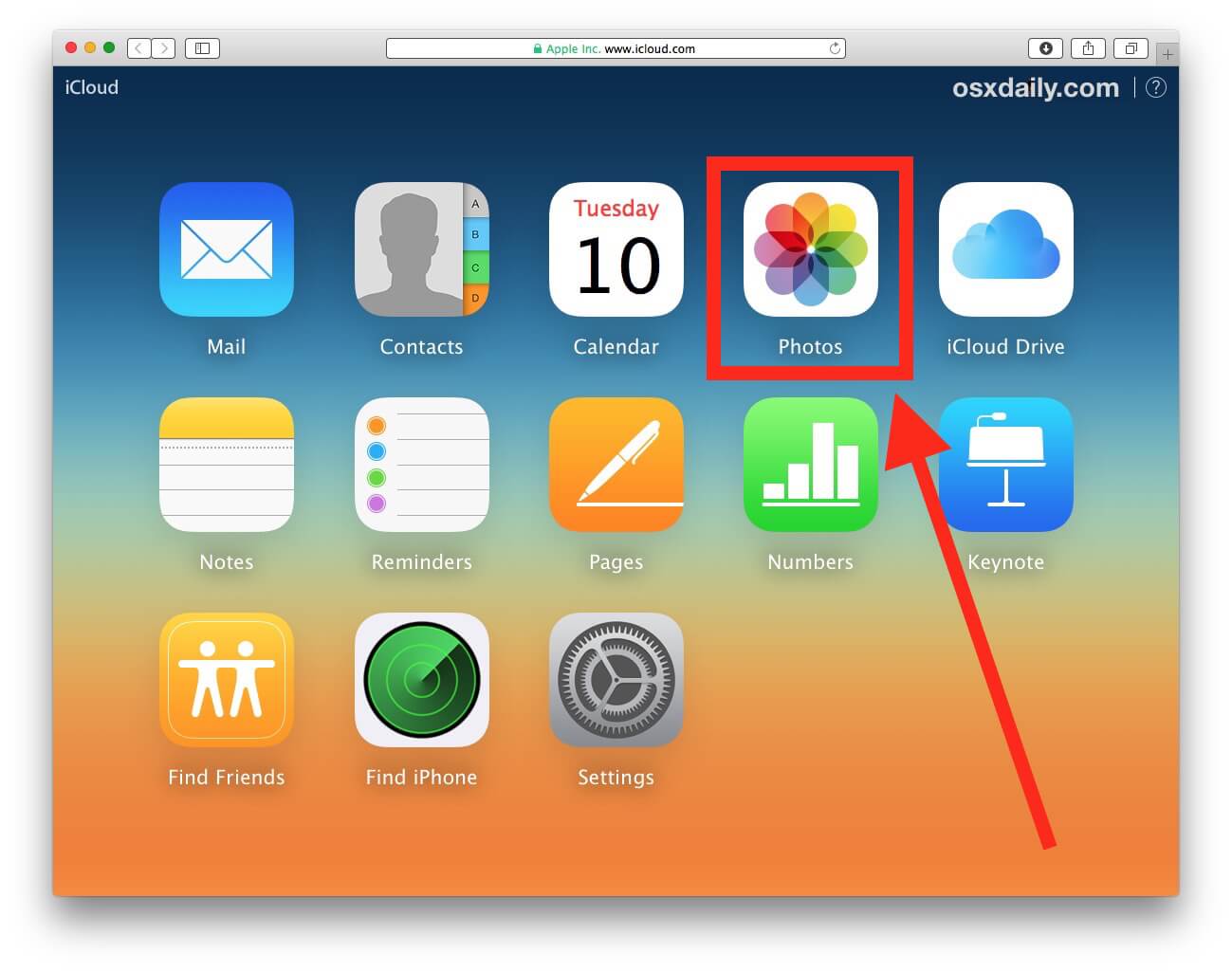
如果你要比较所有的方法,你可以如何 从iCloud下载照片,FoneDog iOS数据恢复工具脱颖而出,因为您可以使用此软件从iCloud下载所有照片,从旧照片到新照片。
您还可以预览iCloud备份文件中的所有照片,并选择要下载的所有照片。 一个非常安全,快速和有效的工具,用于从iCloud备份文件下载iCloud照片。
发表评论
评论
热门文章
/
有趣乏味
/
简单困难
谢谢! 这是您的选择:
Excellent
评分: 4.6 / 5 (基于 91 评级)